Навигация
Вікна книг. Робота з аркушами книг
4. Вікна книг. Робота з аркушами книг.
Документи, що створюються у середовищі Excel, називають книгами. Кожна книга складається з листів таких типів:
· робочі листи або просто листа
· листи діаграм;
· листи макросів;
· листи модулів, написаних мовою Visual Basic
· листи діалогу.
У рамках даного розділу розглядаються тільки листи першій двох типів.
4.1. Робочі листи — це електронні таблиці, що складаються з колонок і рядків Максимальне число колонок таблиці — 255, рядків — 16384. Колонки позначаються зліва направо літерами: перші 26 — літерами А ... Z, наступні 26 -
літерами AA—AZ і так далі до останньої, 255 колонки, яка позначається літерами IV.
Рядки позначаються зверху вниз цифрами від 1 до 16384. На перетив колонки і рядка розміщуються клітинки. Позначення (адреса) клітинок складається з позначення колонки та рядка (В3).
В Excel може одночасно існувати кілька вікон книг. Для маніпуляцій вікнами використовують меню Окна. У кожний момент часу одне з вікон активним, воно виводиться на перший план і може закривати інші вікна. Користувач може встановлювати розмір і положення кожного вікна традиційними для Windows способами.
Вікно має ряд типових елементів:
Заголовок вікна розміщується зверху і включає ім'я книги. Ліворуч в імені розміщена кнопка виклику управляючого меню. Праворуч розміще: відповідно кнопки згортання, відновлення і закриття вікна.
Список листів книги розміщується ліворуч у нижньому рядку вікна. Цей список містить імена (ярлики) листів. Якщо книга включає багато листів, то список можна гортати за допомогою кнопок прокрутки, які розміщені ліворуч від списку. За замовчуванням робочим листам присвоюється ім'я Лист..., листам діаграм — ім'я Диаграмма .... Один із листів книги є активним (його ім'я виводиться інверсним кольором).
Якщо активним е робочий лист, то під рядком заголовка вікна розміщується електронна таблиця активного листа. Електронна таблиця містить імена колонок і номера рядків, клітинки, а також горизонтальну і вертикальну смуги прокрутки
Одна з клітинок таблиці виділена темною прямокутною рамкою. Це так' званий табличний курсор. Колонку, рядок і клітинку, в якій знаходиться табличний курсор, називають відповідно активною колонкою, активним рядком і активною клітинкою. Адреса активної клітинки виводиться у лівій частині рядку формул.
Табличний курсор можна переміщувати по таблиці за допомогою клавіш керування корсором або за допомогою миші (клацнути мишею по клітинці, на яку треба перемістити табличний курсор). Для прокрутки клітинок листа використовують елементи лінійок прокрутки. При прокрутці адреса активної клітинки не змінюється.
Якщо активним є лист діаграми, то у вікні виводиться відповідна діаграма. Користувач може зробити активним будь-який лист книги. Для цього слід клацнути мишею по ярлику листа у списку ярликів листів.
4.2. Переіменування листів. Імена, які Excel присвоює листам за замовчуванням, малоінформативні. Користувач може змінити ім'я активного листа, виконавши команду Формат/Лист/Переименовать або клацнувши правою кнопкою миші і вибравши команду Переименовать із контекстного меню. При цьому на екран виводиться діалогове вікно Переименование листа, в полі Имя листа якого можна ввести нове ім'я.
4.3. Розподіл вікна. На екран виводиться лише частина клітинок активного вікна. Розподіл вікна на дві або чотири частини дозволяє оглядати різні частини одного і того ж листа.
Для розподілу вікна слід виконати команду Окно/Разделить. Розподіл здійснюється за місцем розташування активної клітинки. Кожна частина вікна має свої смуги прокрутки. Для відміни розподілу слід виконати команду Окна/Снять разделение або двічі клацнути мишею по роздільнику вікна.
4.4. Закріплення заголовків рядків і колонок. Робочі листи часто мають велику кількість стрічок і стовпців, тому при перегляді нижньої частини листа , заголовок зникає з екрана. Для закріплення колонки чи рядка слід перемістити табличний курсор під рядок і праворуч від колонки, яку потрібно закріпити, і виконати команду Окно/Закрепить Область. Excel вставляє темну рамку для помітки закріпленого рядка і колонки. Цей рядок і колонка залишаються видимими при переміщенні по всьому листу. Для зняття закріплення слід виконати команду Окно/Снять закрепление областей.
5. Створення відкриття і збереження файлів книг
Створення. Для створення нового файла книги можна виконати команду Файл/Создать або натиснути кнопку Создать на панелі інструментів Стандартная.
При використанні команди на екрані з'явиться вікно діалогу Создание документа.
Відкриття файлів. Для відкриття файлів використовують команду Файл/Открнть або кнопку Открнть панелі інструментів Стандартная.
Збереження файла. У меню Файл є п'ять команд, які дозволяють зберегти файл: Сохранить, Сохранить как, Сохранить рабочую область, Закрить і Внход. Кожна з цих команд має свою специфіку. Команду Сохранить как звичайно використовують при першому збереженні файла, а команду Со-хранить для збереження змін у існуючому файлі. Аналогічно команді Со-хранить діє кнопка Сохранить на панелі інструментів Стандартная. При виборі команд Закрить або Виход Excel завжди запитує про необхідність збереження змін.
Команда Файл/Сохранить рабочую область відкриває вікно діалогу Со хранить рабочую область. Це вікно дозволяє зберегти поточний стан сере довища Excel (розміщення всіх відкритих книг, встановлені параметри). 3а замовчуванням робоча область зберігається у файлі Resume.xlw, але можна використати будь-яке інше ім'я.
При виборі команди Файл/Свойства Excel виводить вікно Свойства де можна вказати загальні відомості про книгу (автор, назва, організація та ін.)
Похожие работы
... им значки. Чтобы упростить доступ к команде, создайте для нее кнопку (с тем же значком), перетащив ее на панель инструментов при открытом диалоговом окне Настройка. При выходе из Microsoft Excel изменения, внесенные пользователем в меню и встроенные панели инструментов, панели инструментов, созданные пользователем, а также отображаемые на момент выхода из приложения панели инструментов ...
... а также более 100 настраемых автофигур, 4 вида заливки и т.д. Использованная литература 1. А.В. Потапкин. Текстовый редактор WORD. Версии 6.0 для Windows 3.1 – 3.11 и версии 7.0 для Windows95. Москва 1997 год. 2. В. Денисов. WORD97 с самого начала. Санкт-Петербург 1997 год. Microsoft Excel 7.0 for MS Windows 95 Программным продуктом, незаменимым в офисной работе, является электронная таблица ...
... , которые отсутствуют на дискетах. · Видеоадаптер VGA (рекомендуется Super VGA, 256 цветов) Программным продуктом, незаменимым в офисной работе, является электронная таблица Microsoft Excel. При помощи этого продукта можно анализировать большие массивы данных. В Excel можно использовать более 400 математических, статистических, финансовых и ...
... , разъясняющим, каким образом совмещать в документе графики и встроенные математические, бухгалтерские и финансовые функции. Наиболее эффективные средства обучения по данной теме. При изучении такой темы как "Редактор таблиц Microsoft Excel" можно выделить следующие наиболее эффективные средства обучения: компьютер и проектор, позволяющие наглядно демонстрировать принципы и методы работы ...
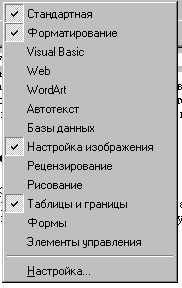
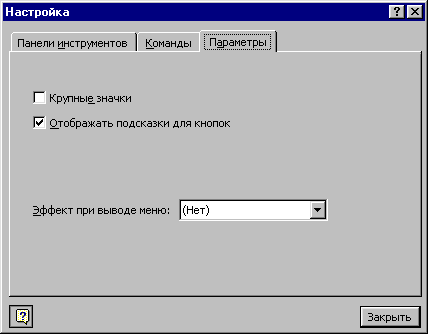

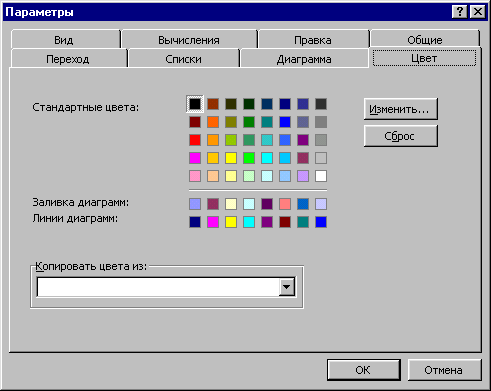

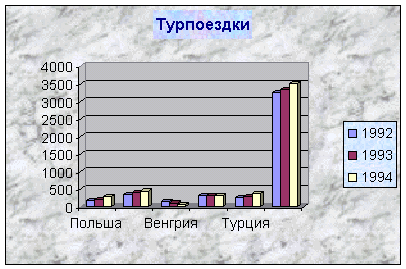
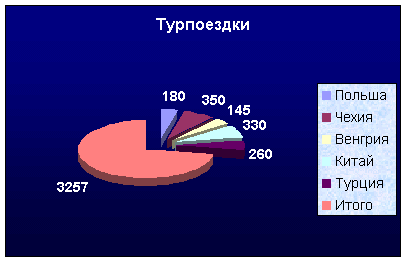
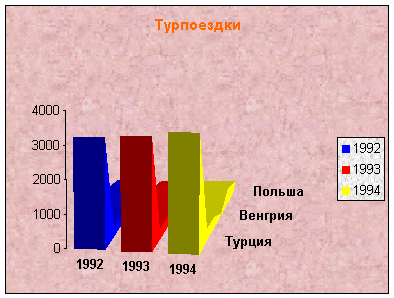
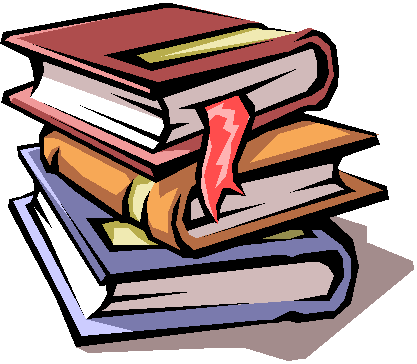

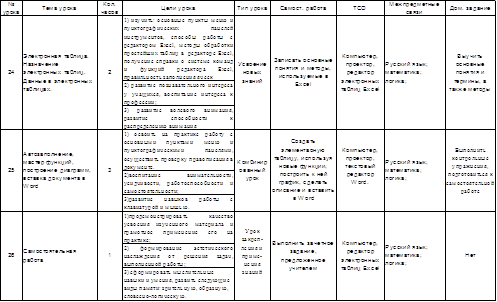
0 комментариев